Как да зададете фона (ите) на картата, как ръчно да преместите ферма, как да създадете работни места и работни места - ръководство на Ag Leader SMS Basic и Advanced
Страница 128: 122 как да преместите ръчно ферма, 122 как да създадете работа и задачи
Основно и разширено ръководство за SMS
отпечатани данни, дори ако няма запазени изображения или няма
персонализирани данни, които отпечатвате.
Как да зададете фона (ите) на картата.
Редът на добавяне на слой с данни към текущата карта е както следва:
Изберете и картографирайте данни от "Дървото за управление".
Отидете в менюто "Карта" и изберете "Задаване на фон" или кликнете върху "Задаване
фон "в лентата с инструменти на картата.
Появява се диалоговият прозорец Задаване на фон. Кликнете върху „Добавяне на фон“.
Появява се диалоговият прозорец Добавяне на фон. Изберете раздела, "Пространствен" или
„Картина“. Изберете файл от списъка с наличните файлове в зависимост от избрания раздел.
След като изберете опции, щракнете върху OK. Диалоговият прозорец Задаване на фон се отваря отново.
Ако сте избрали много фонове, които да добавите към картата, можете да използвате иконите с
стрелките нагоре и надолу преместват избрания фон нагоре или надолу в списъка или изтриват
избран фон от списъка.
Когато прозорецът покаже списък със фонове, които искате да добавите към картата, щракнете върху OK.
Фонът трябва да се появи зад прозореца на картата, като най-долния слой под останалите слоеве в прозореца
"Слой".
Забележка. Фонове не могат да се добавят, ако в прозореца на картата няма отворен слой.
В допълнение към горните стъпки или поотделно, можете също да зададете фона въз основа на данни от
Интернет и го изтеглете динамично за текущата карта или оформление за печат. Това може да се направи заедно с
или независимо от горните стъпки. За показване на персонализиран фонов слой на картата
Следвай тези стъпки:
Изберете данните във вашето дърво за управление, които да картографирате и към
наслагване на фонов слой от данни за въздух/пътна карта.
Създайте нова карта с данни или я добавете към съществуваща карта.
По подразбиране ще бъде добавен персонализиран фонов слой. Ако имате връзка с интернет,
това ще бъде комбинация от въздушна и пътна карта. От лентата с инструменти на картата или от
меню, можете да изберете да не се показва специален фон, да се показва само въздушната карта,
покажете само пътната карта или покажете комбинация от двете. Тип по подразбиране,
използвани при създаване на карти могат да бъдат зададени и в раздела "Общи параметри"
„Картиране 1“.
ЗАБЕЛЕЖКА. Тези специални автоматично заредени фонове са много прости и лесни за използване.
употреба, но потребителят има по-малък контрол върху качеството
изображения в сравнение с първия по-горе метод. Вероятно е в различни
дни ще се показват различни изображения въз основа на най-точните или наличните
изображения на разгледаната карта.
ЗАБЕЛЕЖКА. Тези специални уеб базирани фонове също могат да бъдат включени в
отпечатва оформления за автоматичен фон/пътна карта
отпечатани данни, дори ако няма запазени изображения или не
персонализирани данни, които отпечатвате.
Как да преместите ръчно ферма.
За да прехвърлите данни от една ферма в друга, изпълнете следните стъпки:
Изберете фермата, която искате да преместите в дървото за управление и кликнете върху нея
мишката, за да го подчертаете.
Щракнете с десния бутон и изберете "Редактиране на елемент" от менюто, което се появява.
Изберете фермера, който искате да преместите под фермата, и щракнете върху OK.
Появява се подкана с молба да изберете дали промяната ще се прилага
само за нови прехвърлени данни или се отнася за вече прехвърлени данни в допълнение към
нови преносими данни. След като изберете една от опциите, щракнете върху OK.
5. "Дървото за управление" ще бъде актуализирано и промените ще бъдат отразени следващия път, когато отворите дървото или
следващо прехвърляне на нови данни за преместеното поле.
Как да създадете работа и задания.
Следвайте тези стъпки, за да създадете работа и задачи.
- Как да създадете Ole обект ръчно, t
- Информатика за задания за самообучение
- Дейности на младоженците, Второто пришествие на Христос
- Теза PR-ПОДДРЪЖКА, СПЕЦИАЛНО СЪБИТИЕ, КОНЦЕПЦИЯ НА КОНКУРСА, ИСТОРИЯ НА КОНКУРСА
- Как да получите карта на поляка Какви са условията за получаване на карта, Полша